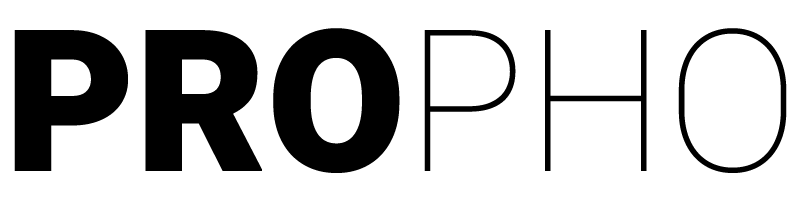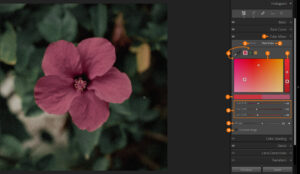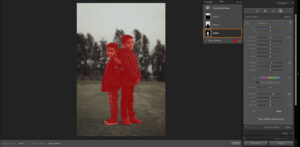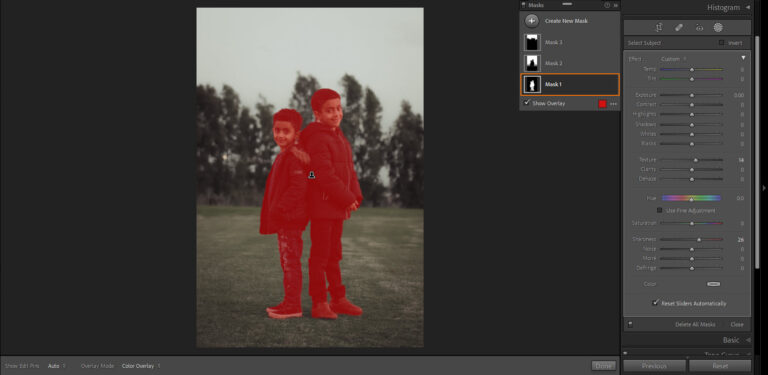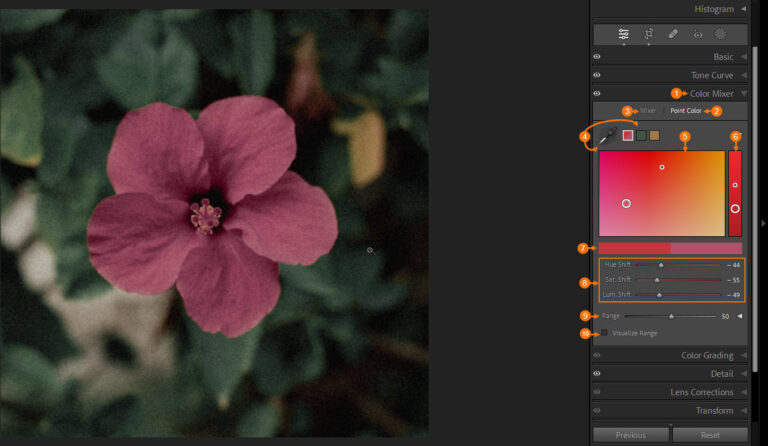האפקט Water Color יגרום לתמונות שלכם להראות כמו ציור על גבי נייר לצבעי מים.
במדרך הזה תלמדו:
- איך ליצור את נייר עם טקסטורה
- איך לייבא מברשות לפוטושופ
- איך לחשוף את תמונות בעזרת מסיכה ומברשות מיוחדות.
אתם תופתעו כמה זה פשוט לביצוע.
לפני שנתחיל, תורידו את המברשות האלו לפוטושופ: סט ראשון, סט שני, סט שלישי. אחרי ההורדה, תחלצו את קובץ המברשות (סיומת .abr). את המברשות נייבא לפוטושופ בהמשך.
יצירת מסמך חדש בפוטושופ
- פתחו את פוטושופ
- בתפריט File בחרו באפשרות New
- בחלון שיפתח צרו מסמך חדש בפוטושופ בגודל הרצוי. אפשר תמיד להגדיל את המסמך בהמשך לפי הצורך. אני יצרתי מסמך בגודל 1920×1080.
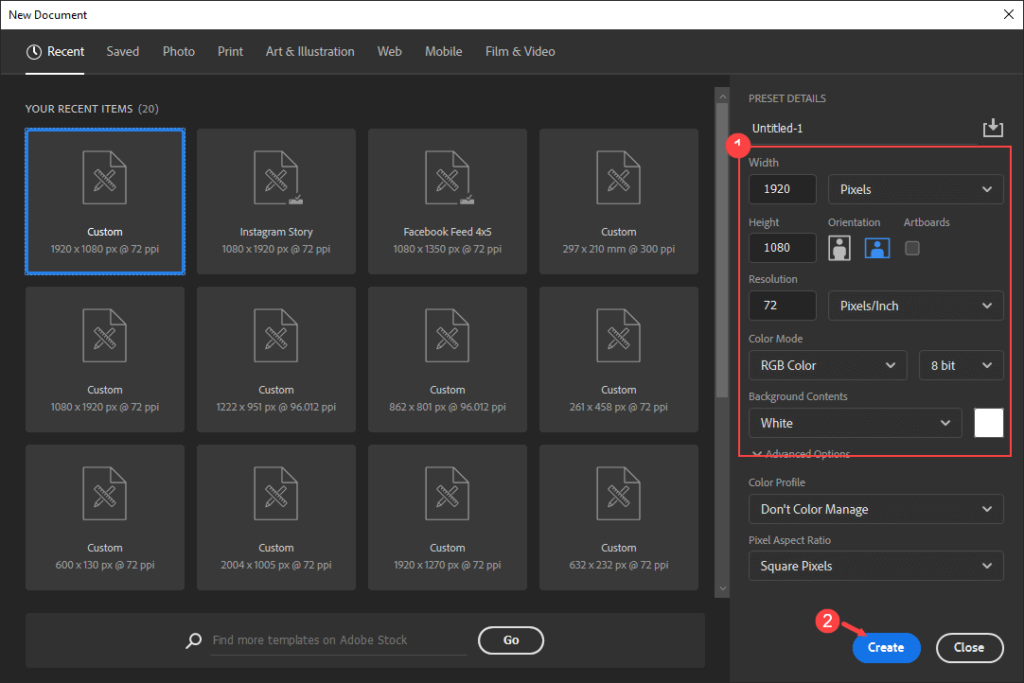
יצירת רקע מתאים + טקסטורה
- בעזרת ה- Rectangle Tool צרו מלבן בגודל המסמך.
- את הצבע הפנימי של המלבן תגדירו כאפור בהיר
- תמירו את שכבת המלבן לאובייקט חכם בעזרת האפשרות Convert for Smart Filter.
- תקליקו על שכבת המלבן, תבחרו ב- Filter Gallery שנמצא בתפריט Filter.
- ב- Gallery Filter תבחרו בלשונית Texture את האפשרות Texture ותגדירו את הערכים שיתאימו לכם.
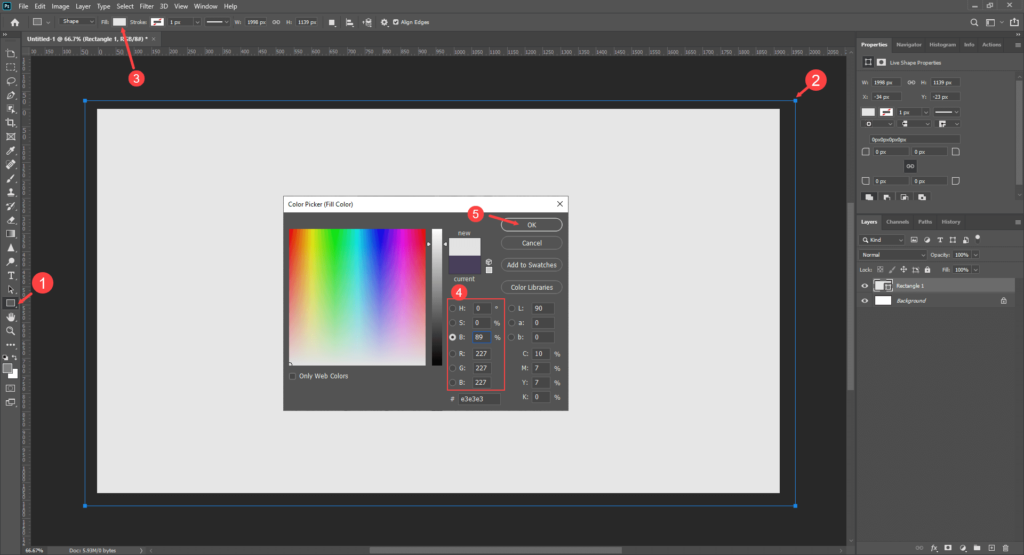
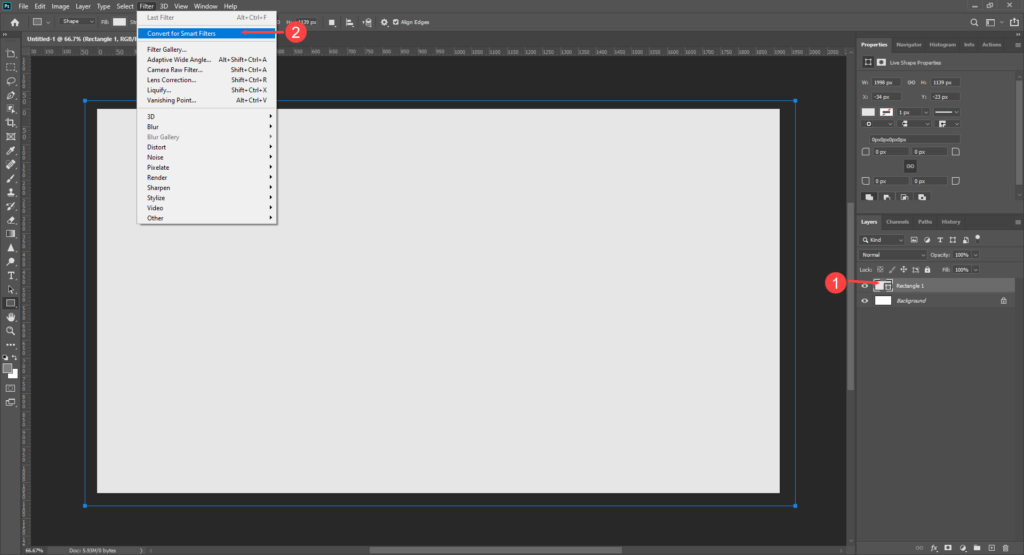

הוספת תמונה
- בעזרת האפשרות Place Embedded שנמצאת בתפריט File תוסיפו תמונה למסמך.
- תוסיפו לשכבת התמונה מסיכה ותמירו את המסיכה לצבע שחור בעזרת האפשרות Invert שנמצאת בחלון ה- Properties.
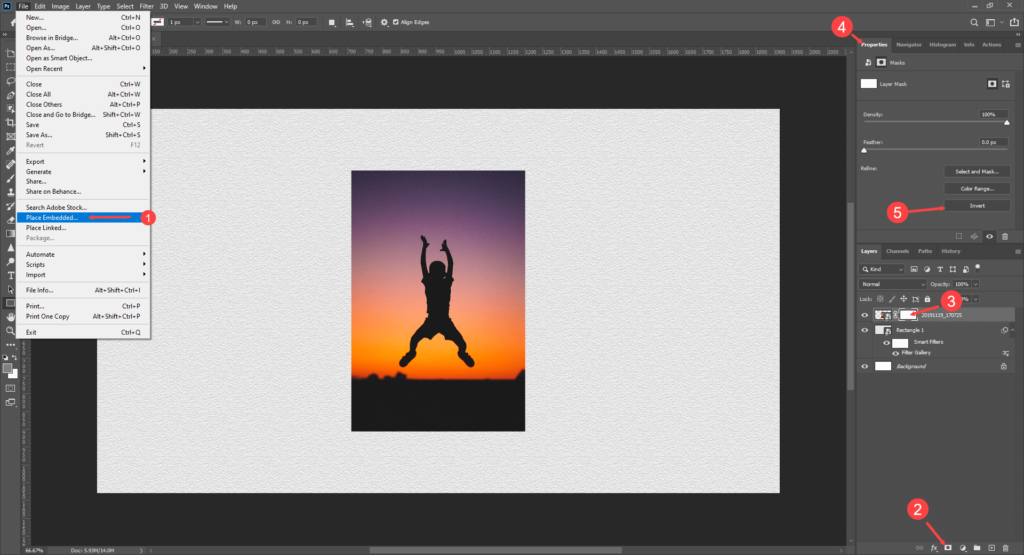
יבוא מברשות לפוטושופ
- בחרו בכלי המברשת (מקש B במקלדת)
- הקליקו קליק ימני על המסמך כך שחלון בחירת המברשות יופיע ותקליקו על גלגל השיניים שנמצא בפינה הימנית העליונה.
- בתפריט שנפתח תבחרו באפשרות Import Brushes ותבחרו לייבא את קבצי המברשות (סיומת הקובץ .abr) שהורדתם.

עכשיו מה שנשאר לכם לעשות זה לחשוף את התמונה עם המברשות שתרצו בעזרת צביעה בקליק אחד (!) בכל פעם עם מברשת שונה על המסיכה השחורה.
לסיום, אפשר לעשות קרופ לתמונה
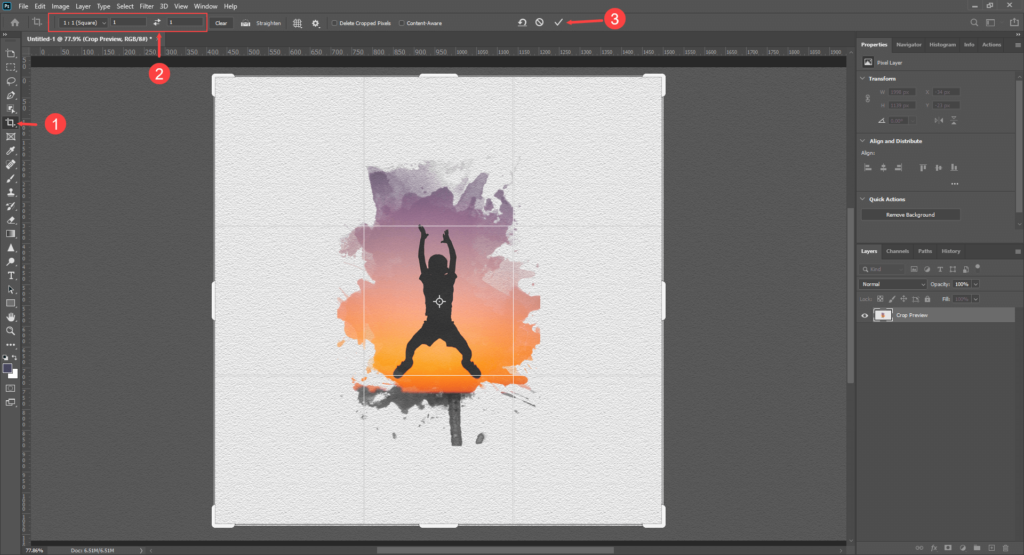
תזכורת / הבהרה בנושא מסיכות ומברשות בפוטושופ
מסיכה שחורה – מסתירה את תוכן השכבה.
מסיכה לבנה – מגלה את תוכן השכבה.
צביעה עם מברשת לבנה על מסיכה שחורה – תגלה את תוכן השכבה.
צביעה עם מברשת שחורה על מסיכה לבנה – תסתיר את תוכן השכבה.